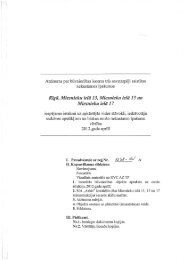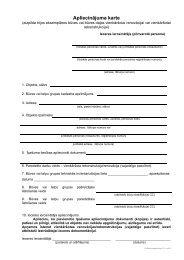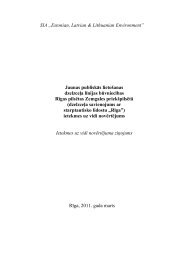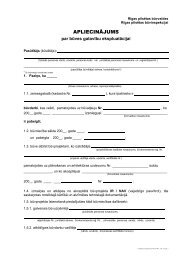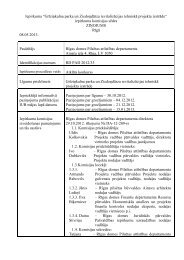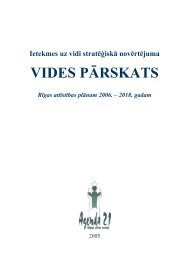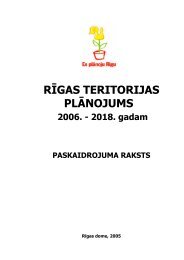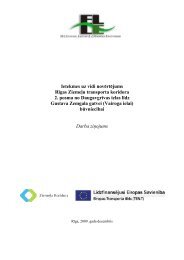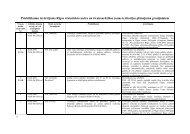Visiem Interneta lietotÄjiem ir pieejama RÄ«gas Ä£eogrÄfiskÄs ...
Visiem Interneta lietotÄjiem ir pieejama RÄ«gas Ä£eogrÄfiskÄs ...
Visiem Interneta lietotÄjiem ir pieejama RÄ«gas Ä£eogrÄfiskÄs ...
You also want an ePaper? Increase the reach of your titles
YUMPU automatically turns print PDFs into web optimized ePapers that Google loves.
Dokumenta versija 2.0<br />
RĪGAS ĢEOGRĀFISKĀS INFORMĀCIJAS SISTĒMA<br />
<strong>Visiem</strong> <strong>Interneta</strong> lietotājiem <strong>ir</strong> <strong>pieejama</strong> Rīgas ģeogrāfiskās informācijas sistēma (RĪĢIS), kura paredzēta<br />
Rīgas pilsētas kartes datu atlasei un attēlošanai kādā no <strong>Interneta</strong> pārlūkprogrammām.<br />
Sistēmas attēlojums dalāms trīs funkcionālās daļās: kreisā mala paredzēta meklēšanai, labā mala – slāņu<br />
pieslēgšanai un atslēgšanai, centrālā daļa – kartes attēlošanai un rīku joslai.<br />
RĪĢIS ļauj ātri un ērti meklēt Rīgas kartē Jums vajadzīgo adresi un attēlot to kartē, kā arī, zinot zemes vai<br />
būves kadastra numuru, Jums <strong>ir</strong> iespēja sameklēt tā atrašanās vietu kartē. Papildus tam <strong>ir</strong> iespējams kartē<br />
meklēt dažādus infrastruktūras objektus (piemēram, pašvaldības iestādes, izglītības iestādes, tūrisma<br />
apskates objektus u.c.) un atrast to novietojumu Rīgas pilsētā.<br />
Ģeogrāfiskās informācijas sistēmās informācija parasti tiek sadalīta slāņos, kurā katrs no tiem tiek<br />
paredzēts savam nolūkam. Arī sistēmā RĪĢIS <strong>ir</strong> dažādi slāņi – 1999.gada ortofotokarte, kas dod iespēju<br />
skatīt Rīgas pilsētu no putna lidojuma, ielu slānis, apbūves slānis un citi, kopumā va<strong>ir</strong>āk kā desmit. Katru<br />
no tiem Jūs varat pieslēgt un atslēgt pēc vajadzības.<br />
Tā kā sabiedriskais transports <strong>ir</strong> neatņemama dienas sastāvdaļa daudziem no mums, kartē <strong>ir</strong> iespējams<br />
apskatīt pilsētas sabiedriskā transporta maršrutus, kā arī atrast konkrētā maršruta pieturvietas.<br />
PIEKĻŪŠANA RĪGAS ĢEOGRĀFISKĀS INFORMĀCIJAS SISTĒMAI<br />
Lai piekļūtu Rīgas ģeogrāfiskās informācijas sistēmai interneta pārlūkprogrammas adrešu rindā<br />
jāievada šāda adrese: http://www.rigis.lv<br />
Ja pilsētas karte netiek attēlota ekrāna centrālajā daļā, tas liecina, ka datoram <strong>ir</strong> nepieciešams<br />
uzstādīt papildus spraudni vai <strong>ir</strong> jāizvēlas cits kartes formāts.<br />
Kartes formātu var nomainīt uzklikšķinot RĪĢIS ekrāna labajā augšējā daļā uz saites „Kartes<br />
formāts” (skat. Attēls 1) un izvēloties piemēroto formātu.<br />
Attēls 1. Kartes formāta izvēle<br />
SVG+ActiveX formāts atbalsta kartes interaktīvās funkcijas, tādēļ, ja vien <strong>ir</strong> iespējams, vēlams<br />
izvēlēties šo formātu. Gadījumā, ja karte netiek attēlota, nepieciešams veikt SVG spraudņa uzstādīšanu.<br />
Piezīme: Lai veiktu šīs darbības, jums <strong>ir</strong> nepieciešamas administratora tiesības, t.i., tiesības<br />
uzstādīt programmatūru datorā.<br />
SVG spraudņa uzstādīšana<br />
1. Lejuplādējiet spraudni, ja datora operacionālā sistēma <strong>ir</strong> Windows 98-XP;<br />
2. Aktivizējiet lejuplādēto failu SVGView.exe;<br />
3. Sekojiet instrukcijām uz ekrāna.
RĪGAS ĢEOGRĀFISKĀS INFORMĀCIJAS SISTĒMAS DARBA VIDE<br />
Rīgas ģeogrāfiskās informācijas sistēmas centrālajā daļā <strong>ir</strong> attēlota karte, tās lejas daļā <strong>ir</strong> norādīts<br />
mērogs, kādā karte attēlota.<br />
Kartes augšdaļā <strong>ir</strong> redzama rīku josla, kura paredzēta dažādu darbību veikšanai ar karti.<br />
Ekrāna kreisajā pusē <strong>ir</strong> iespējams meklēt datus pēc dažādiem parametriem.<br />
Ekrāna labajā augšējā daļā <strong>ir</strong> redzami slāņi, kurus pēc izvēles var ļaut vai neatļaut uzrādīt kartē.<br />
Ekrāna labajā apakšējā daļā <strong>ir</strong> redzama pārskata karte, kura parāda kāda Rīgas vai Rīgas rajona daļa<br />
<strong>ir</strong> attēlota centrālajā kartē (skat. Attēls 2).<br />
Rīku josla<br />
Kartē<br />
Palīdzības sistēma<br />
darbam ar<br />
attēlojamie<br />
Datu meklēšana<br />
karti<br />
slāņi<br />
Attēls 2. Rīgas ģeogrāfiskās informācijas<br />
sistēma<br />
Kartes<br />
mērogs<br />
Pārskata<br />
karte<br />
2
KARTES RĪKU JOSLA<br />
Ar Rīgas ģeogrāfiskās informācijas sistēmas kartes rīku joslas palīdzību lietotājs var veikt dažādas<br />
darbības ar karti.<br />
Piezīme: Kartes rīku joslas izskats <strong>ir</strong> atkarīgs no izvēlētā kartes formāta (spraudņa). Šeit izvēlēts<br />
SVG ActveX spraudnis kartes attēlošanai.<br />
Piktogramma<br />
Piktogrammas skaidrojums<br />
Palielināt (pievilkt) karti (maksimālais tuvums – 3 metri)<br />
Palielināt karti līdz noteiktajai robežai. Darbība – peles kreisais klikšķis uz<br />
pietuvināmā apgabala kreisā augšējā stūra, atkārtots peles klikšķis uz pietuvināmā<br />
apgabala labā apakšējā stūra<br />
Attālināt karti (maksimālais – 10 km)<br />
Pārbīdīt karti noteiktā v<strong>ir</strong>zienā<br />
Centrēt karti uz norādīto punktu<br />
Parādīt uz ekrāna visu karti tās sākotnējā stāvoklī<br />
Noteikt punkta koordinātes. Rezultāts tiek parādīts ekrāna labajā pusē lodziņā<br />
„Mērījumi”<br />
Noteikt attālumu starp diviem punktiem. Rezultāts tiek parādīts ekrāna labajā pusē<br />
lodziņā „Mērījumi”<br />
Aprēķināt norādītā lauka lielumu. Rezultāts tiek parādīts ekrāna labajā pusē lodziņā<br />
„Mērījumi”<br />
Drukāt uz ekrāna esošo karti<br />
Kartē ietvertie objekti. Rezultāts tiek parādīts ekrāna kreisajā pusē<br />
3
SLĀŅI<br />
Skatot jebkuru karti, lietotājs var izvēlēties, ko tajā attēlot. Vēlamos attēlojamos objektus jāizvēlas<br />
(jāieliek ķeksītis) ekrāna labajā pusē – lodziņā „Kartes slāņi”.<br />
Ja slāņos veiktās izmaiņas kartē automātiski neparādās, tad karte <strong>ir</strong> jāatjauno no datubāzes. To var<br />
izdarīt ar šo pogu -<br />
DATU MEKLĒŠANA<br />
Sistēmā <strong>ir</strong> iespējams meklēt datus pēc kadastra objektiem, pēc ielas un adreses, pēc sabiedriskā<br />
transporta un infrastruktūras objektiem.<br />
MEKLĒŠANA PĒC KADASTRA OBJEKTIEM<br />
Uzklikšķinot uz saites „Kadastra objekti”, tiek atvērts izvēlnes lodziņš, kurā var norādīt meklējamo<br />
grupu, grunti un būvi (skat. Attēls 3) un attēlot to kartē.<br />
Attēls 3. Datu meklēšana pēc kadastra objektiem<br />
Uzklikšķinot uz pogas „Būves”, tiks izvadīta informācijas par būvēm, kas <strong>ir</strong> šajā zemes gabalā.<br />
Uzklikšķinot uz pogas „Karte” zem parceles, tiks parādīta vieta uz kartes, kur atrodas meklētās<br />
grupas grunts.<br />
Uzklikšķinot uz pogas „Karte” zem būves, tiks parādīta vieta uz kartes, kur atrodas meklētā būve.<br />
4
MEKLĒŠANA PĒC IELAS UN ADRESES<br />
Uzklikšķinot uz saites „Ielas un adreses”, tiek atvērts izvēlnes lodziņš, kurā var ievadīt meklējamo<br />
ielu (skat. Attēls 4).<br />
Piezīme: Var ievadīt tikai ielas nosaukuma sākuma daļu, tādā gadījumā tiks atrastas visas ielas,<br />
kuras sākas ar ievadīto vārda daļu. Nepieciešams izvēlēties jums vajadzīgo ielu.<br />
Attēls 4. Datu meklēšana pēc adreses<br />
Uzklikšķinot uz pogas „Karte”, tiek atvērta izvēlētās ielas apkārtnes karte.<br />
Uzklikšķinot uz pogas „Adreses”, tiek atrasts ielas adrešu saraksts, kur katrai no adresēm var precīzi<br />
atvērt karti un noteikt tās koordinātes.<br />
Uzklikšķinot uz pogas „Krustojumi” tiek atrasts visas ielas, kuras šķērso meklēto ielu. Izvēloties<br />
kādu no tām un nospiežot pogu „Karte”, kartē tiks attēlots meklētais krustojums.<br />
MEKLĒŠANA PĒC SABIEDRISKĀ<br />
TRANPORTA<br />
Uzklikšķinot uz saites „Sabiedriskais transports”, tiek atvērts izvēlnes lodziņš, kurā var norādīt<br />
meklējamo transporta veidu (skat. Attēls 5).<br />
Attēls 5. Transporta veida izvēlne<br />
Izvēloties transporta veidu, tiek piedāvāts izvēlēties konkrētu maršrutu, kuru var attēlot kartē,<br />
nospiežot pogu „Karte”, kā arī <strong>ir</strong> iespējams redzēt un kartē attēlot šī maršruta pieturvietas, nospiežot pogu<br />
„Pieturas”.<br />
5
MEKLĒŠANA PĒC<br />
INFRASTRUKTŪRAS OBJEKTIEM<br />
Uzklikšķinot uz saites „Infrastruktūras objekti”, tiek atvērts izvēlnes lodziņš, kurā var norādīt<br />
meklējamo objektu (skat. Attēls 6).<br />
Attēls 6. Datu meklēšana pēc infrastruktūras objekta<br />
Uzklikšķinot uz pogas „Karte”, tiek atvērta izvēlētā objekta apkārtnes karte.<br />
PALĪDZĪBA KARTES LIETOŠANĀ<br />
Nospiežot uz saites „Palīdzības sistēma”, tiek atvērts logs ar sīkākiem paskaidrojumiem par Rīgas<br />
ģeogrāfiskās informācijas sistēmas lietošanu un tās iespējām.<br />
6